Dreamweaver CS6的安装过程(图文)
时间:2018-09-29 16:10
本篇文章给大家带来的内容是关于Dreamweaver CS6的安装过程(图文),有一定的参考价值,有需要的朋友可以参考一下,希望对你有所帮助。
dreamweaver cs6 下载地址:http://www.php.cn/xiazai/gongju/469
dreamweaver cs6 是世界顶级软件厂商adobe推出的一套拥有可视化编辑界面,用于制作并编辑网站和移动应用程序的网页设计软件。下面就最基础的安装为大家做一个安装简介。
1、下载一个Adobe Dreamweaver CS6的软件,解压完成后找到图1所示的安装文件,双击进行安装。
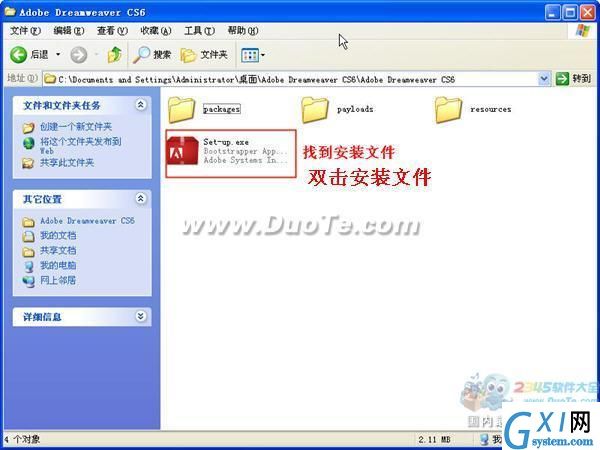
2、初始化安装程序。
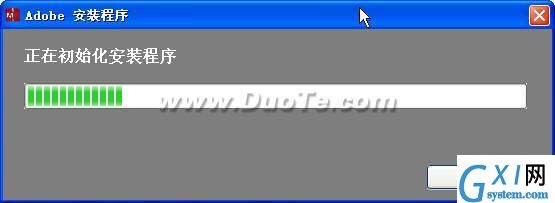
3、有序列号的话可以直接选择安装,没有序列号的话可以选择在有限的时间内试用Adobe Dreamweaver CS6。
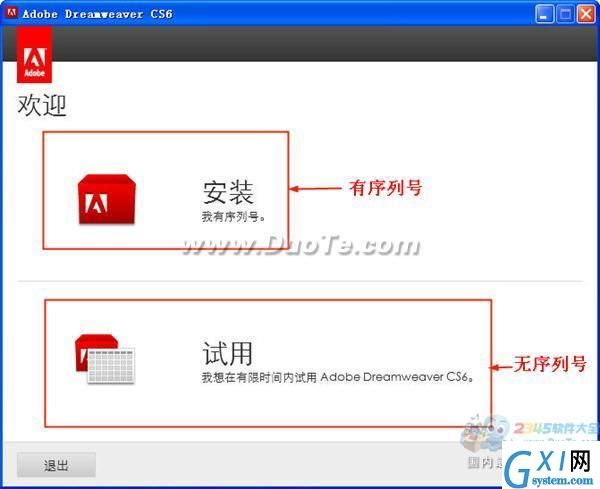
4、我们选择的是无序列号的安装试用,在弹出的软件许可协议下选择“接受”。

5、Adobe Dreamweaver CS6试用需要ID登录,如图5所示直接点击进行登录。

6、创建一个Adobe ID,点击图6右方的创建Adobe ID进行ID的创建。
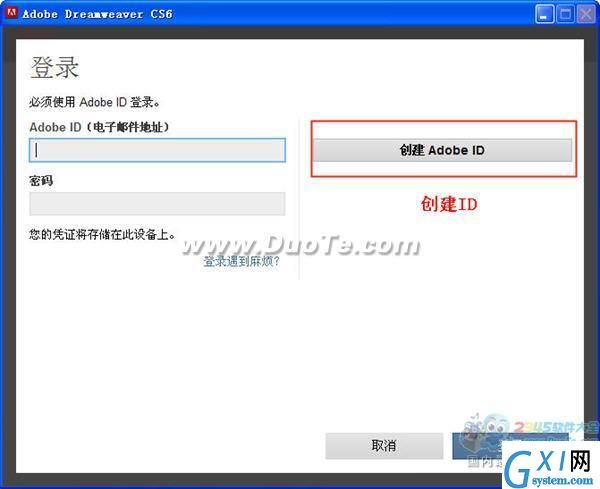
7、根据图7中的提示创建Adobe ID(其实就是注册一个Adobe 用户),注意其中Adobe ID(电子邮件地址)的格式为“xxx@qq.com de”。填写完毕后点击页面下方“创建”按钮。
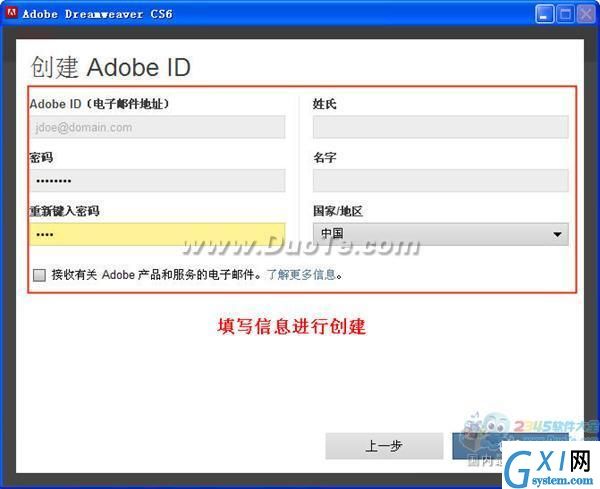
8、根据图8中的选项进行安装信息的设置,如“语言”、“位置”等,完毕后选择“安装”。
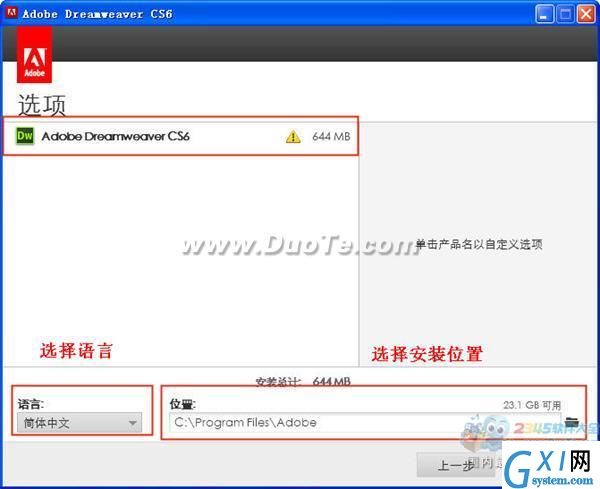
9、开始安装。
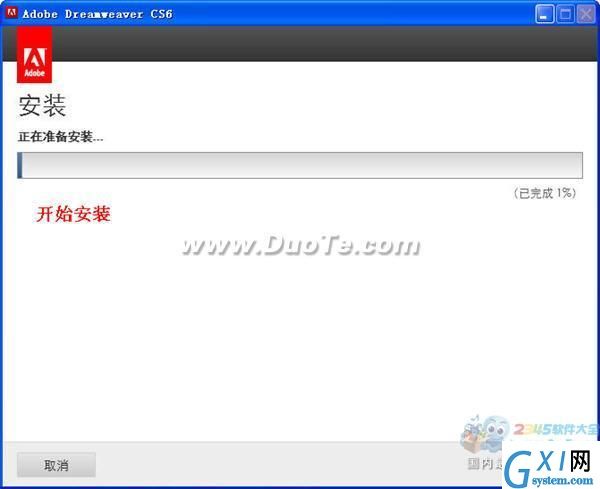
10、安装完毕后,选择“立即启动”即可运行软件。

11、这一步如果您想购买该软件就可以点击图11中的“现在购买”按钮,购买该软件。如果不想购买的话就选择“开始试用”,免费试用30天。
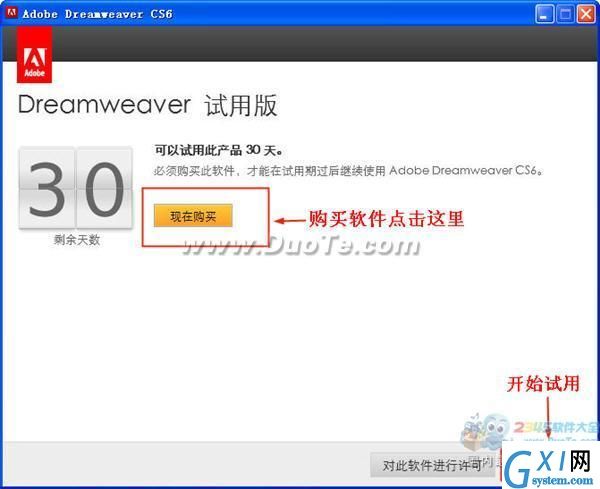
12、选择默认编辑器。
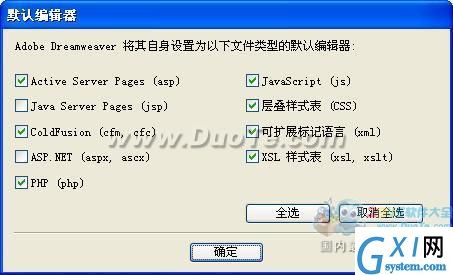
13、软件安装成功,启动后的软件界面如图13所示。
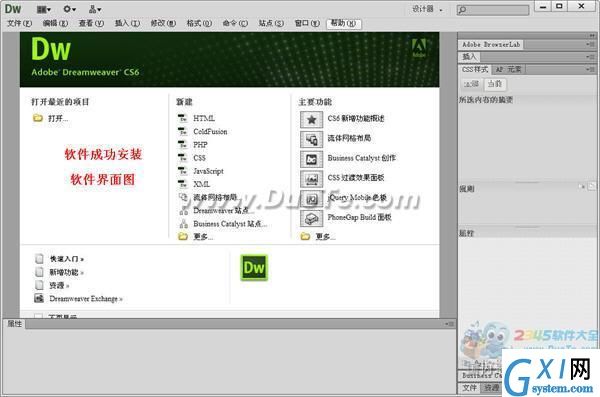
到此Adobe Dreamweaver CS6已经成功安装完毕了.
以上就是Dreamweaver CS6的安装过程(图文)的详细内容,更多请关注gxlsystem.com其它相关文章!



























